
In diesem Tutorial zeigen wir Ihnen, wie Sie den Hiri-E-Mail-Client unter Ubuntu 20.04 LTS installieren. Für diejenigen unter Ihnen, die es nicht wussten, Hiri ist der beste E-Mail-Client für Manager unter Windows. macOS und Linux. Es ermöglicht uns, E-Mail, Kalender, Kontakte und Aufgaben zu haben. Die Nutzung von Hiri ist nicht kostenlos; Sie können jedoch eine 7-tägige Testphase nutzen. Nach Ablauf der Testphase müssen Sie das Hiri-Abonnement kaufen um es weiterhin zu verwenden.
Dieser Artikel geht davon aus, dass Sie zumindest über Grundkenntnisse in Linux verfügen, wissen, wie man die Shell verwendet, und vor allem, dass Sie Ihre Website auf Ihrem eigenen VPS hosten. Die Installation ist recht einfach und setzt Sie voraus im Root-Konto ausgeführt werden, wenn nicht, müssen Sie möglicherweise 'sudo hinzufügen ‘ zu den Befehlen, um Root-Rechte zu erhalten. Ich zeige Ihnen Schritt für Schritt die Installation des Hiri Email Clients auf Ubuntu 20.04 (Focal Fossa). Sie können denselben Anweisungen für Ubuntu 18.04, 16.04 und jede andere Debian-basierte Distribution wie Linux Mint folgen.
Voraussetzungen
- Ein Server, auf dem eines der folgenden Betriebssysteme ausgeführt wird:Ubuntu 20.04, 18.04 und jede andere Debian-basierte Distribution wie Linux Mint.
- Es wird empfohlen, dass Sie eine neue Betriebssysteminstallation verwenden, um potenziellen Problemen vorzubeugen
- Ein
non-root sudo useroder Zugriff auf denroot user. Wir empfehlen, alsnon-root sudo userzu agieren , da Sie Ihr System beschädigen können, wenn Sie als Root nicht aufpassen.
Installieren Sie den Hiri-E-Mail-Client auf Ubuntu 20.04 LTS Focal Fossa
Schritt 1. Stellen Sie zunächst sicher, dass alle Ihre Systempakete auf dem neuesten Stand sind, indem Sie das folgende apt ausführen Befehle im Terminal.
sudo apt update sudo apt upgrade
Schritt 2. Snap Package Manager installieren.
Snap Package Manager ist im Standard-Software-Repository von Ubuntu verfügbar. Wenn Snap nicht auf Ihrem System installiert ist, öffnen Sie jetzt das Befehlszeilenterminal und geben Sie den folgenden Befehl ein :
sudo apt install snapd
Nach erfolgreicher Installation des Snap-Befehls können Sie die installierte Version überprüfen, indem Sie Folgendes verwenden:
snap version
Schritt 3. Hiri Email Client auf Ubuntu 20.04 installieren.
Standardmäßig ist Hiri nicht im Basis-Repository von Ubuntu 20.04 verfügbar. Führen Sie nun den folgenden Befehl aus, um Hiri über den Snap-Paketmanager auf Ihrem Ubuntu-System zu installieren:
sudo snap install hiri
Schritt 4. Zugriff auf Hiri unter Ubuntu.
Sobald die Installation erfolgreich war, gehen Sie jetzt zu Anwendungen und Sie finden das Hiri-Symbol, klicken Sie darauf, um es auszuführen, oder Sie können den Hiri-Desktop-E-Mail-Client mit dem folgenden Befehl starten :
hiri
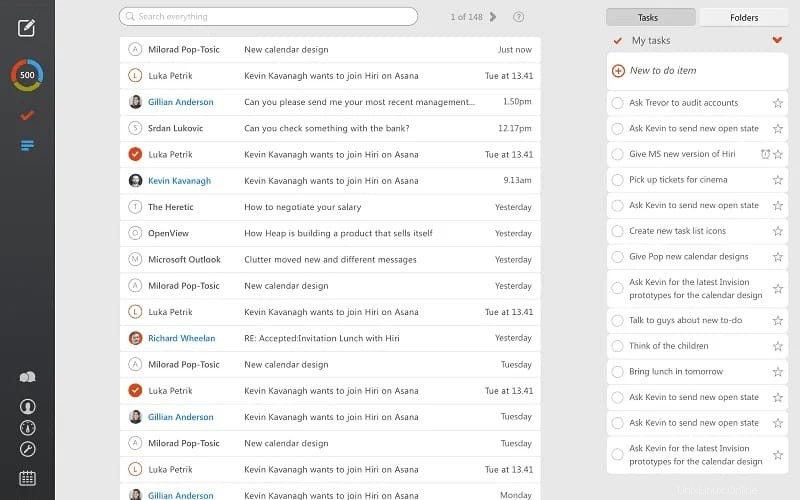
Herzlichen Glückwunsch! Sie haben Hiri erfolgreich installiert. Vielen Dank, dass Sie dieses Tutorial zur Installation des Hiri-E-Mail-Clients auf dem Ubuntu 20.04 LTS Focal Fossa-System verwendet haben. Für zusätzliche Hilfe oder nützliche Informationen empfehlen wir Ihnen, die offizielle Hiri Webseite.